Stellar Repair for Outlook

3.5. ソフトウェアのアクティベーション
デモ版は、機能などについてご確認いただくための試用版となります。全機能を使用するには、ソフトウェアをアクティベーションする必要があります。アクティベーションは、ソフトウェアの購入後にメールで送られるアクティベーションキーを使用して行います。
ソフトウェアのアクティベーション手順:
-
デモ版のStellar Repair for Outlookを起動します。
-
アクティベーション リボンのアクティベーション ボタンをクリックします。下のようなウィンドウが画面上に表示されます。
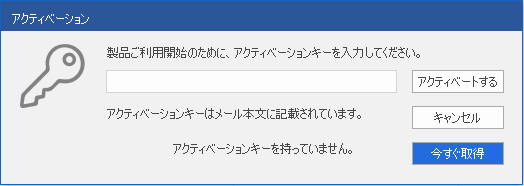
注意
-
アクティベーションキーをお持ちでない方は、画面上の 今すぐ入手ボタンをクリックすると、オンラインで製品を購入することができます。
-
注文が確定すると、アクティベーションキーが提供されます。
-
アクティベーションキーを入力し、アクティベート ボタンをクリックします。
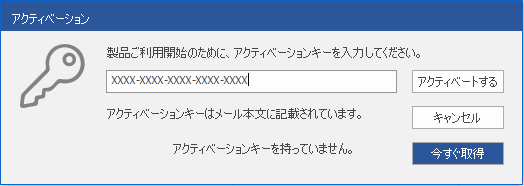
-
入力したアクティベーション キーが正常に認証されると、ソフトウェアが起動します。
-
アクティベーションが完了しました。」のメッセージは、処理が正常に完了した後に表示されます。アクティベーション後にロックが解除されたソフトウェアのすべてのオプションを使用するには、OKをクリックします。
ソフトウェアのアクティベーション中にエラーが発生した場合は、以下の手順に従って問題を解決してください。
-
インストーラーを確認し、アクティベーションキーを再入力します
ダウンロードしたインストーラーが正しいファイルであることを確認してください。メールに記載のダウンロードリンクか対象製品のページにアクセスして、ソフトウェアを無料でダウンロードします。次に、メールに記載のコードでライセンス認証を行います。
-
他のバージョンを全てアンインストールします
以前にインストールしたStellar Repair for Outlook を全てアンインストールします。次に、目的のバージョンのStellar Repair for Outlook を再インストールし、アクティベーションします。
-
スペースなしにアクティベーションキーを正しく再入力します
アクティベーションコードをコピーして貼り付けるか、手動で入力します。コピーする際は、スペースまでコピーされてしまうことがあります。スペースが含まれるとアクティベーションキーが承認されません。
その場合、手動で入力してください。または、メールからメモ帳にコードをコピーして、コードの先頭 および末尾にスペースが無いことを確認した上で、そのコードをコピーしてStellar Repair for Outlook の アクティベーション画面に貼り付けます。
 3. はじめに
3. はじめに